装机吧u盘系统教程
- 分类:U盘教程 回答于: 2022年08月28日 10:55:00
有不少网友的电脑系统出现故障进不去的时候都是使用u盘重装系统的方法来解决,那么装机吧u盘系统如何重装系统呢?下面,小编就将装机吧u盘系统步骤图解分享给大家。
系统版本:windows10系统
品牌型号:华硕VivoBook14
软件版本:装机吧V2290
方法
1、下载安装装机吧软件并打开,准备 U 盘点击开始制作。
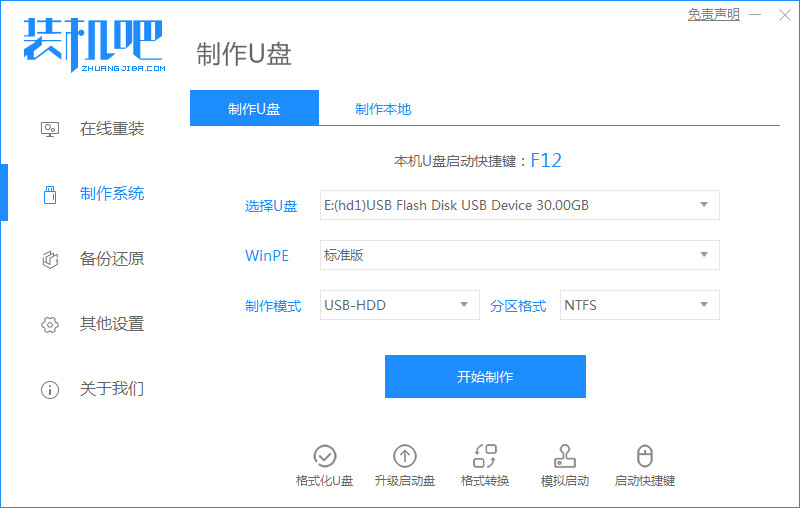
2.检查要安装的系统版本,点击开始制作按钮。
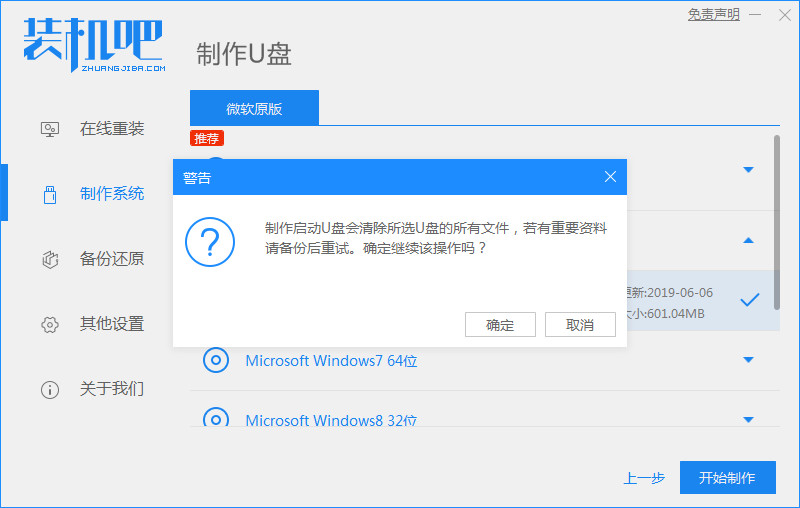
3.等待装机吧提示u盘启动成功,然后可以查看需要安装系统的电脑启动快捷键。
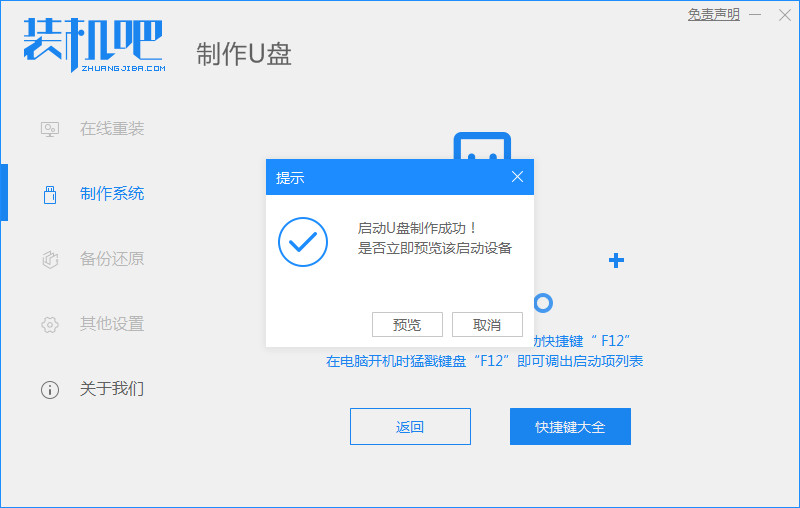
4.选择u盘启动项按回车键进入PE选择界面。

5.然后经过等待安装接着,等待系统镜像安装完成后,拔掉u盘,重启电脑。
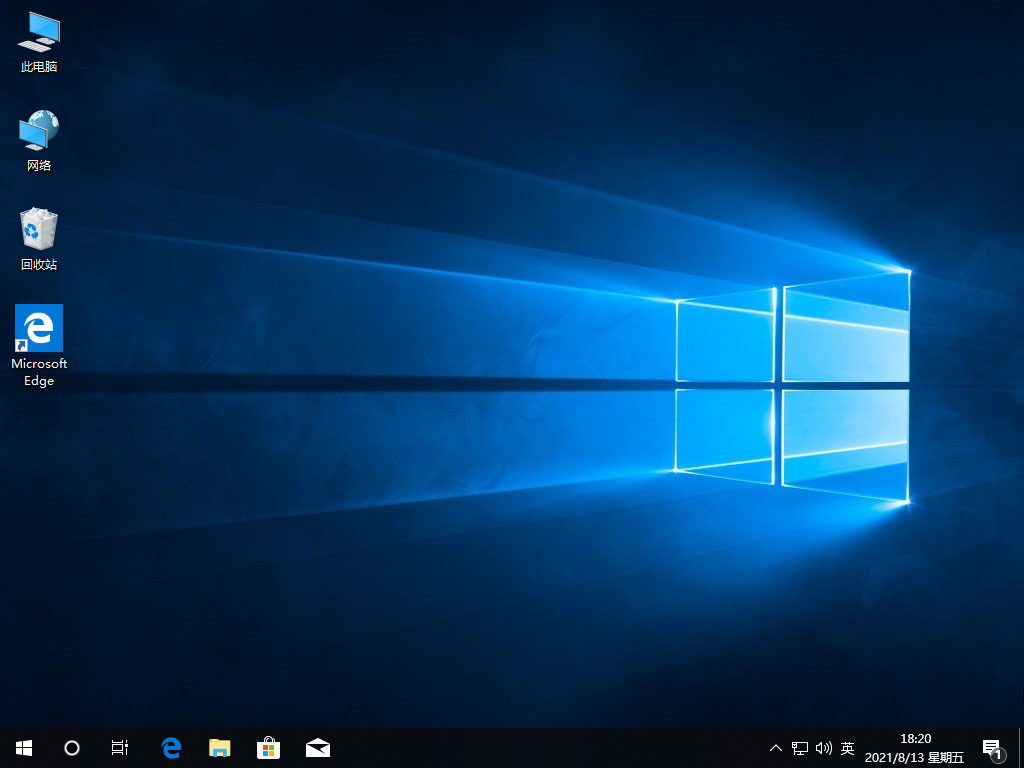
总结
通过下载装机吧一键重装软件来完成u盘重装系统,大家可以了解一下。
 有用
26
有用
26

分享


转载请注明:文章转载自 www.xiaobaixitong.com
本文固定连接:www.xiaobaixitong.com
 小白系统
小白系统
小白帮助
如果该页面中上述提供的方法无法解决问题,您可以通过使用微信扫描左侧二维码加群让客服免费帮助你解决。备注:人工客服仅限正常工作时间(周一至周六:9:00~12:00 2:00~6:00)

长按或点击右侧按钮复制链接,去粘贴给好友吧~


http://127.0.0.1:5500/content.htmlhttp://127.0.0.1:5500/content.htmlhttp://127.0.0.1:5500/content.htmlhttp://127.0.0.1:5500/content.htmlhttp://127.0.0.1:5500/content.htmlhttp://127.0.0.1:5500/content.htmlhttp://127.0.0.1:5500/content.htmlhttp://127.0.0.1:5500/content.htmlhttp://127.0.0.1:5500/content.html
取消
复制成功
电脑开机如何进入u盘启动
 1000
10002022/10/25
bios设置u盘启动的方法
 1000
10002022/07/15
小白系统u盘启动盘制作的方法
 1000
10002022/06/23
热门搜索
小白U盘重装系统步骤win7重装教程
 1000
10002022/06/08
电脑如何格式化u盘方法教程
 1000
10002022/06/03
u盘系统盘如何制作
 1000
10002022/05/13
U盘启动盘制作工具下载教程
 1000
10002022/05/09
iso文件制作u盘系统安装盘的方法
 1000
10002022/04/24
u盘在电脑上读不出来怎么办的解决方法
 1000
10002021/12/28
小编教你一键U盘装系统
 1000
10002020/06/18
上一篇:大白菜u盘启动制作教程
下一篇:bios设置u盘启动的图文教程
猜您喜欢
- 用U盘安装win7系统安装步骤2022/04/22
- u盘无法读取,小编教你解决u盘无法读取..2018/10/19
- u盘数据恢复工具有哪些2023/02/24
- 制作启动光盘,小编教你如何制作光盘启..2018/07/07
- 简述戴尔笔记本重装系统按f几进入..2022/12/12
- 系统之家一键重装系统win10u盘教程..2022/04/01
相关推荐
- 电脑打不开怎么用u盘重装系统..2023/02/15
- u盘安装win7教程2022/09/24
- u盘装系统windows10的方法2021/11/25
- 不用u盘重改开机密码怎么操作..2022/01/27
- 用u盘怎么重装系统2022/05/02
- 联想主板bios设置u盘启动项的方法怎么..2022/10/27
文章已经到底了,点击返回首页继续浏览新内容。

















